Microsoft Excel — мощный инструмент для работы с электронными таблицами. В программе можно создавать таблицы и отчеты, выполнять расчеты любой сложности, создавать таблицы, диаграммы и многое другое. Очень часто Excel используют для подсчета суммы в столбцах и строках таблицы или, например, чтобы узнать сумму нескольких ячеек. В этом уроке мы научимся считать сумму ячеек в Microsoft Excel благодаря пошаговой инструкции.
Содержание
- Автоматическая сумма
- Функция «сумма”
- Работа с формулами
- Посмотреть сумму в Excel
Автосумма
См также: «Сортировка и фильтрация данных в Excel”
Эта функция — одна из самых популярных и удобных для подсчета суммы значений в ячейках таблицы. Для этого сделайте следующее:
- Перейдите на вкладку «Главная», щелкните левой кнопкой мыши (далее ЛКМ), щелкните последнюю пустую ячейку столбца или строки, для которой необходимо рассчитать общую сумму, и нажмите кнопку «Автосумма”.
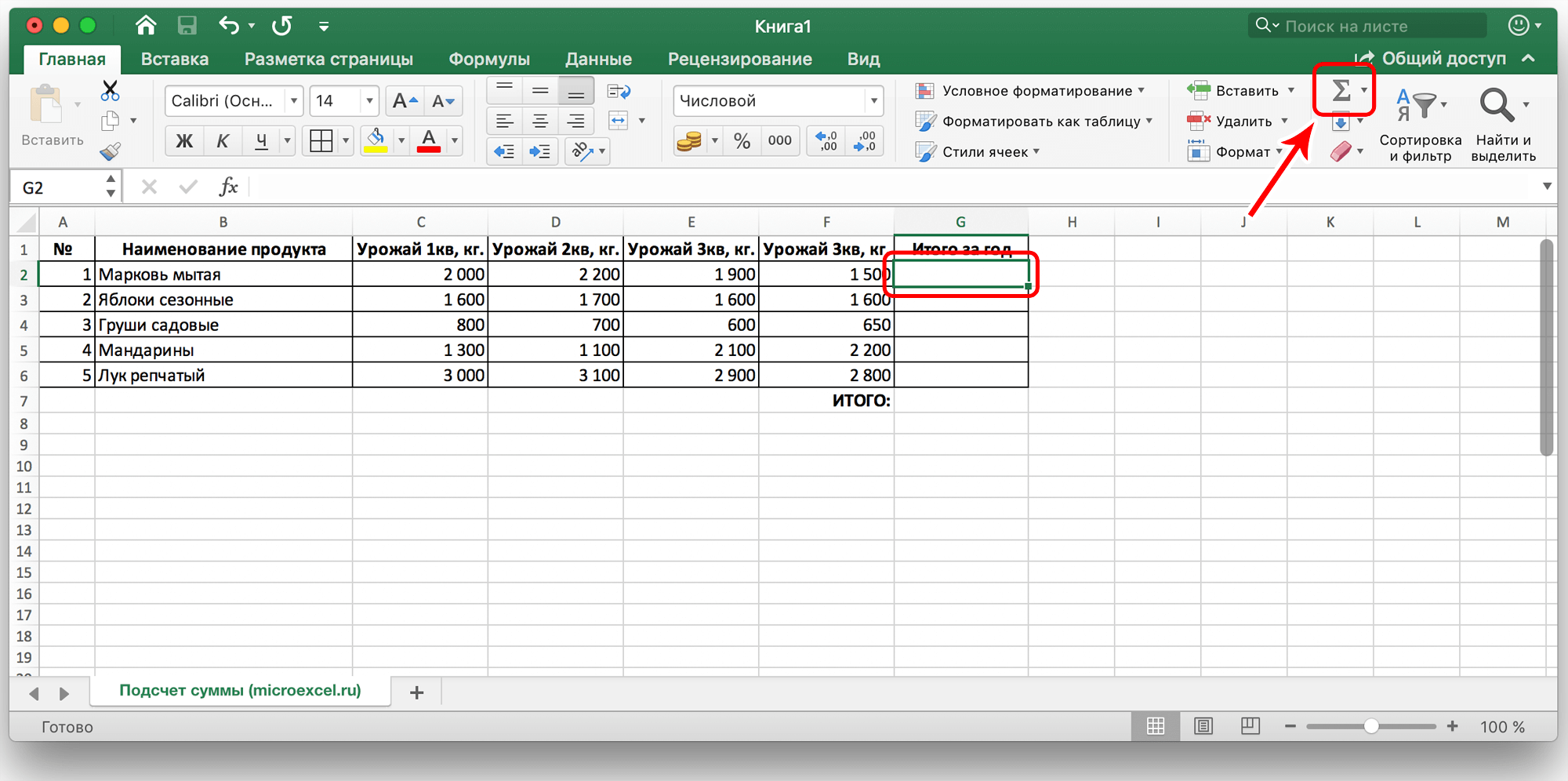
- Затем в ячейке автоматически заполняется формула для расчета суммы.
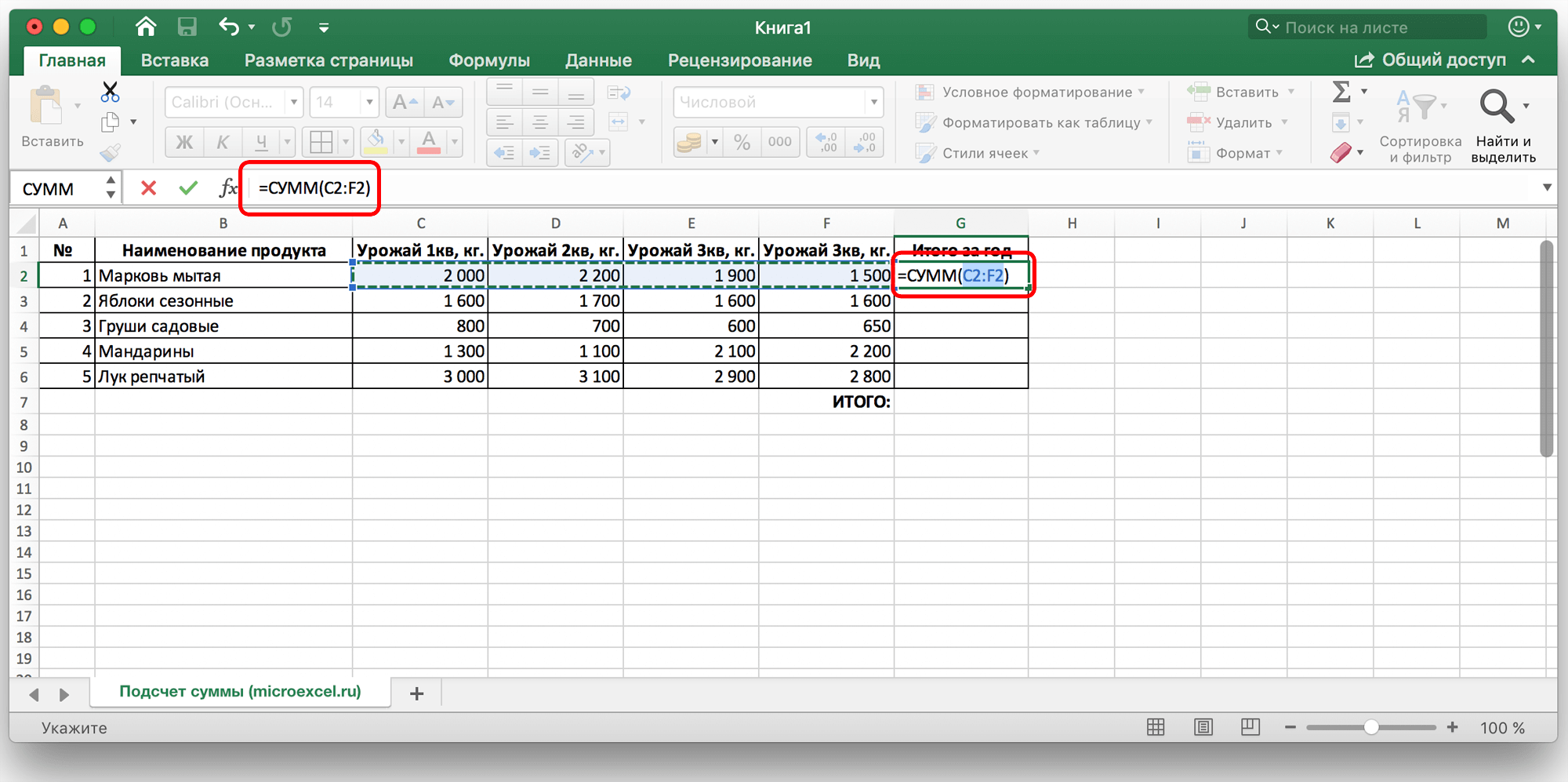
- Чтобы получить окончательный результат, нажмите клавишу «Enter”.
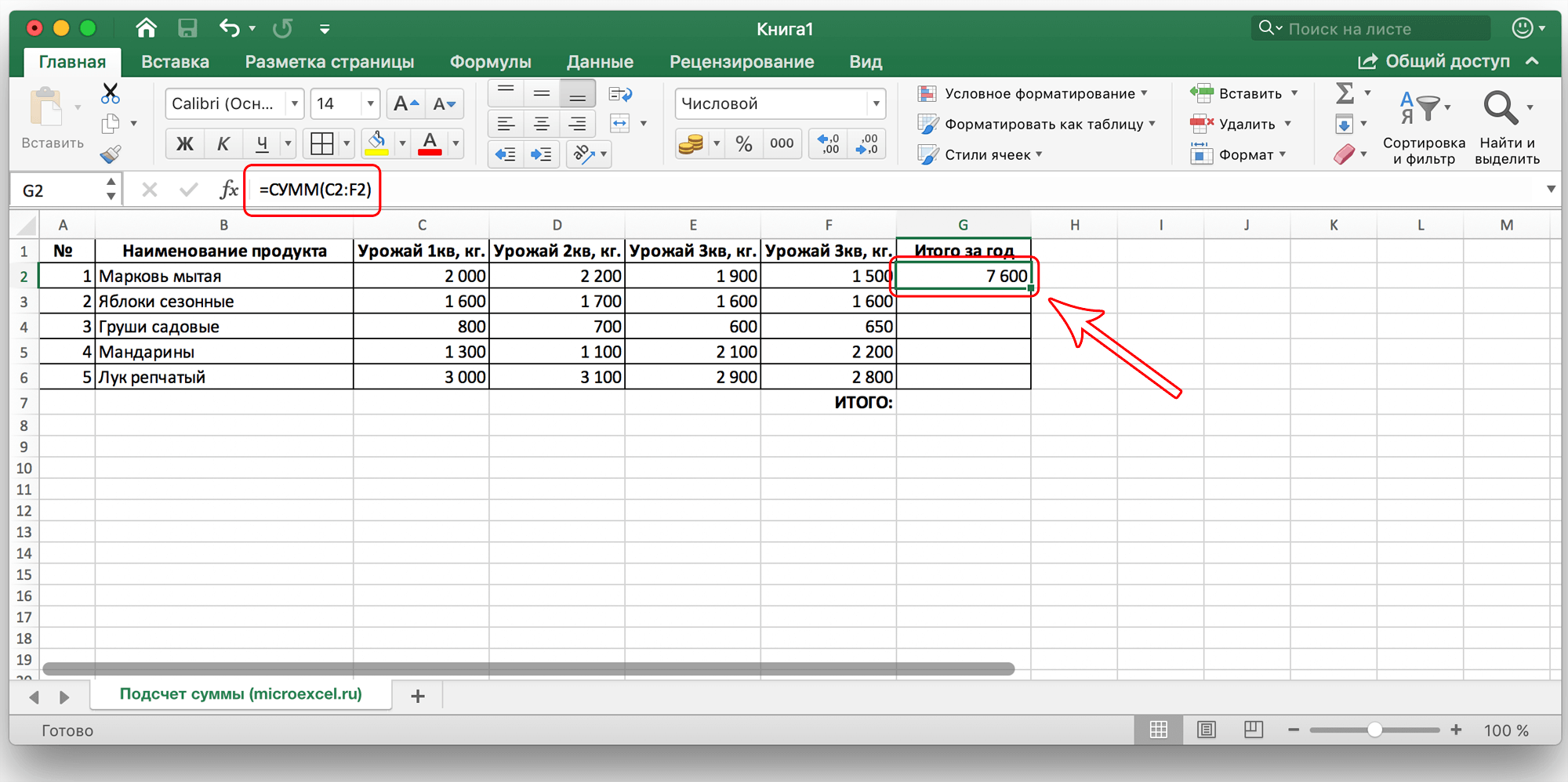 Чтобы вычислить сумму определенного диапазона ячеек, выберите с помощью ЛКМ первую и последнюю ячейки нужного диапазона строки или столбца.
Чтобы вычислить сумму определенного диапазона ячеек, выберите с помощью ЛКМ первую и последнюю ячейки нужного диапазона строки или столбца.
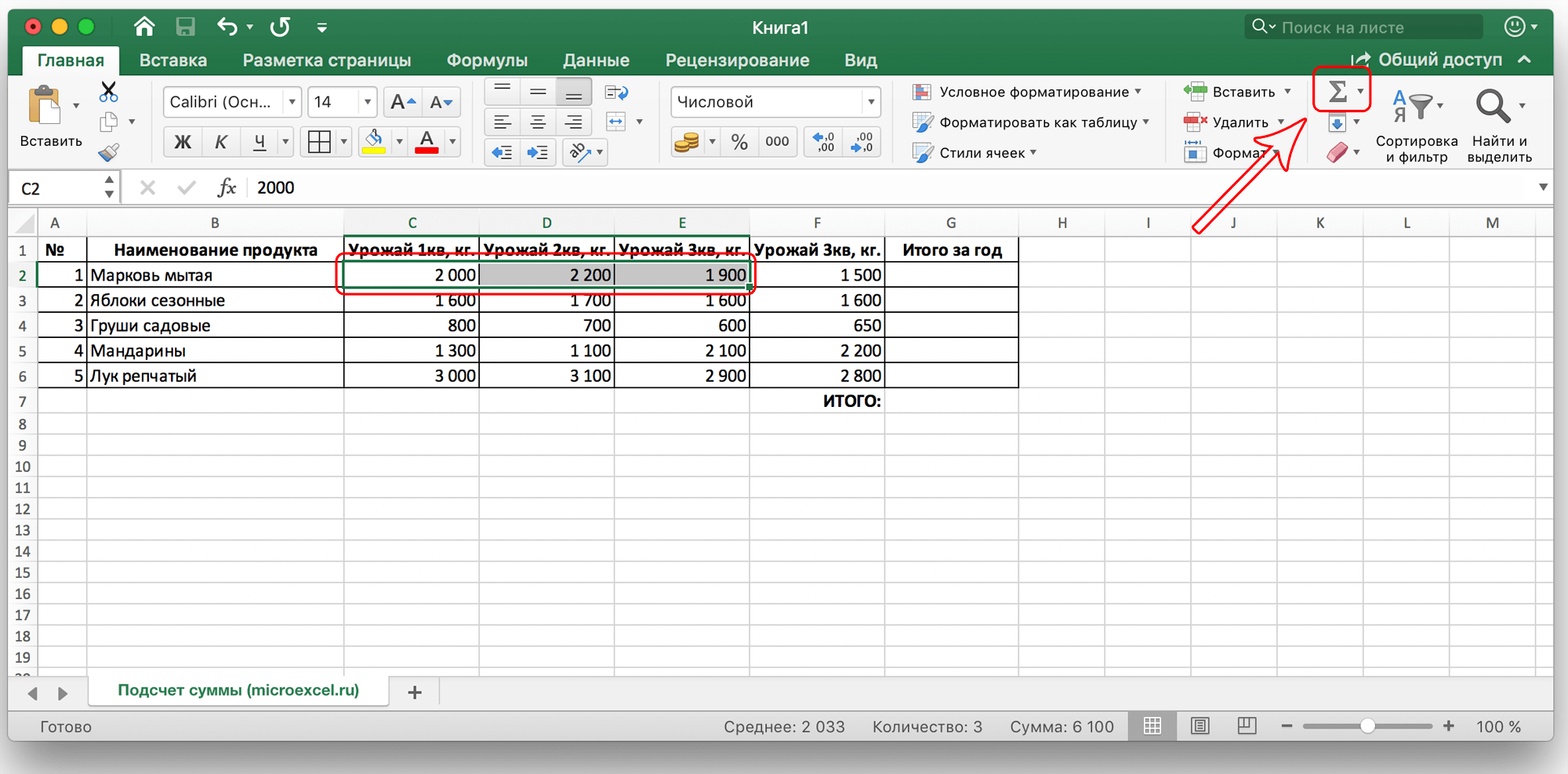
Затем нажимаем на кнопку «Автосумма» и результат появится сразу в крайней ячейке столбца или ячейки (в зависимости от выбранного нами диапазона).
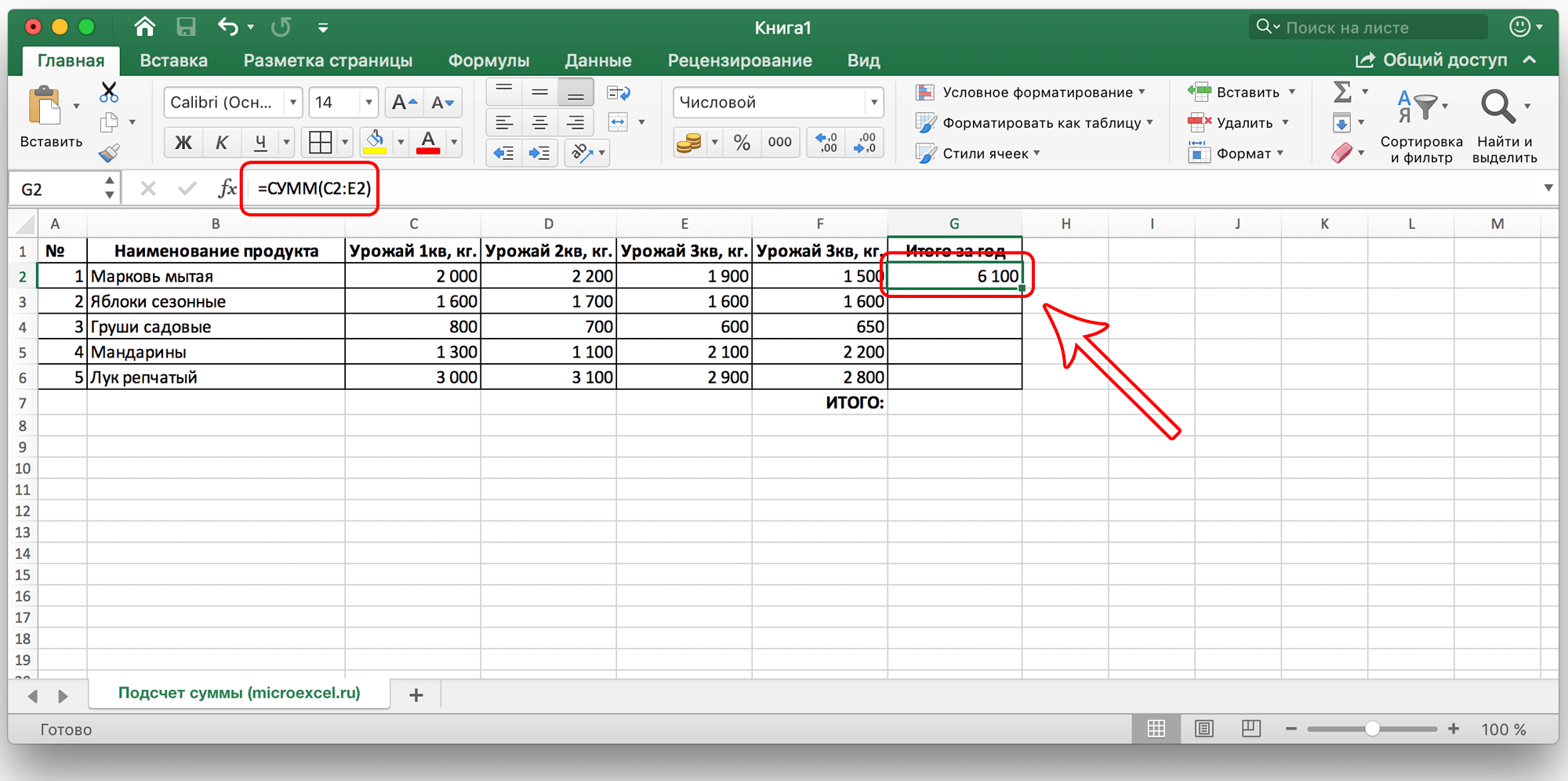
Этот способ достаточно хорош и универсален, но у него есть существенный недостаток: он может помочь только при работе с данными, расположенными последовательно в строке или столбце, но вычислить таким способом большой объем данных невозможно, да и не будет. Можно использовать «Автосумму» для ячеек, находящихся далеко друг от друга.
Допустим, мы выделяем определенную область ячеек и нажимаем «Автосумма”.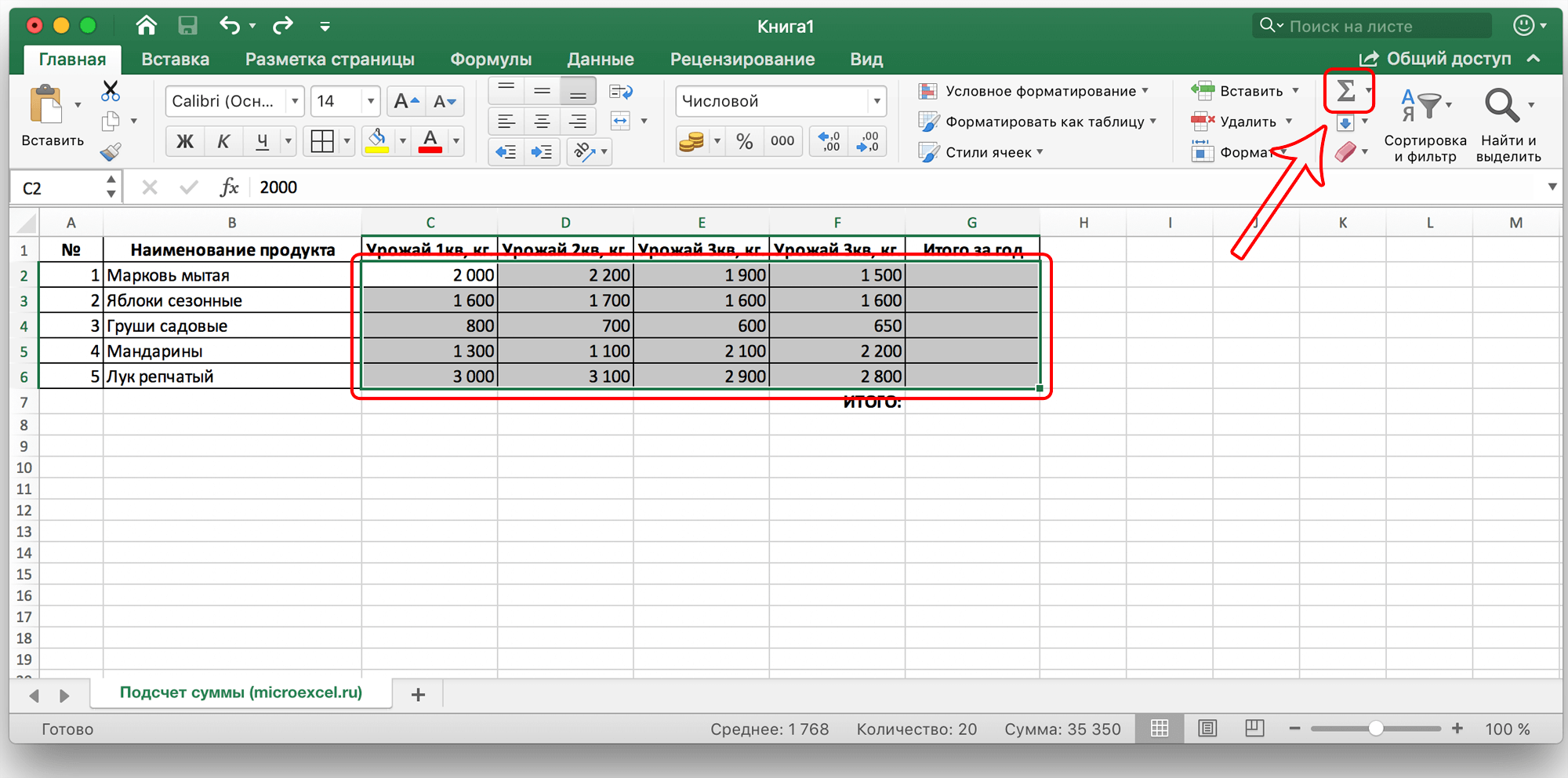
В результате мы получим не общее значение всех выделенных ячеек, а сумму каждого столбца или строки в отдельности (в зависимости от того, как мы выделили диапазон ячеек).
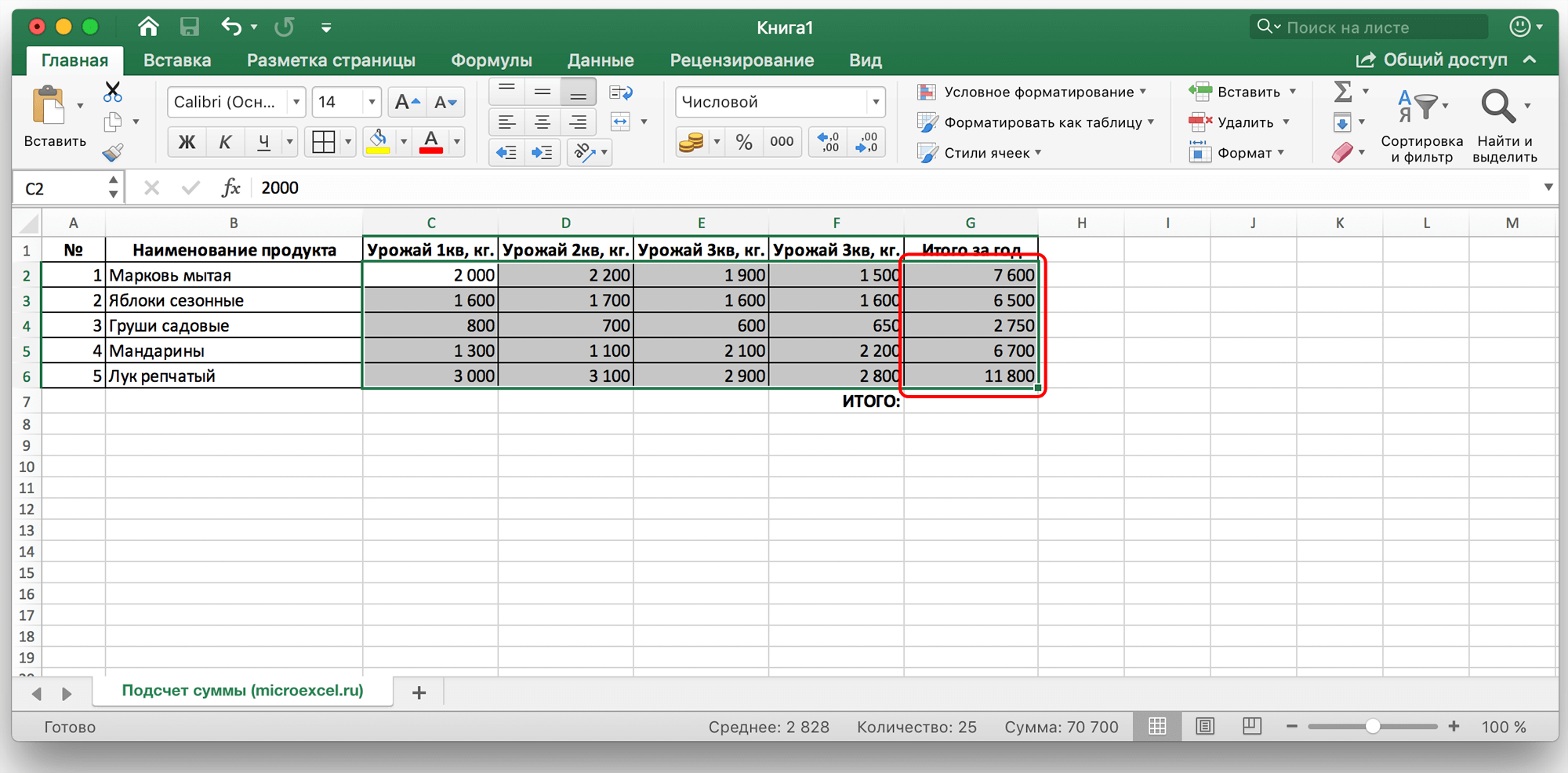
Функция “Сумм”
См также: «Как автоматически настроить высоту строки в Excel”
Эта функция в Microsoft Excel позволяет суммировать значения большого массива данных. Для этого сделайте следующее:
- Выбираем ЛКМ ячейку, в которой планируем отображать окончательный результат, затем нажимаем кнопку «Вставить функцию», которая находится в левой части строки формул.
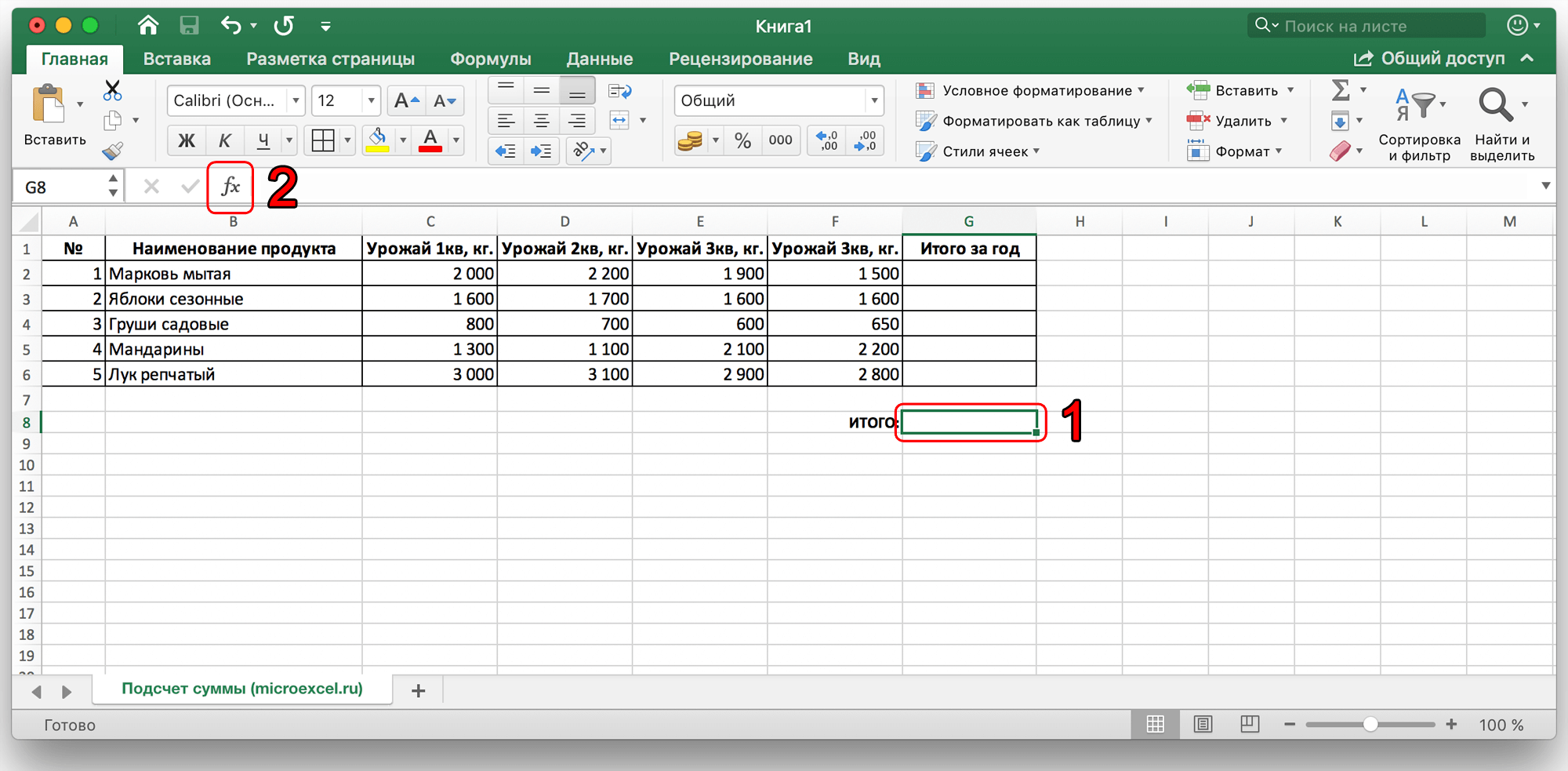
- В открывшемся списке «Построитель формул» найдите функцию «СУММ» и нажмите «Вставить функцию» (или «ОК» в зависимости от версии программы). Чтобы быстро найти скучную функцию, вы можете воспользоваться полем поиска.
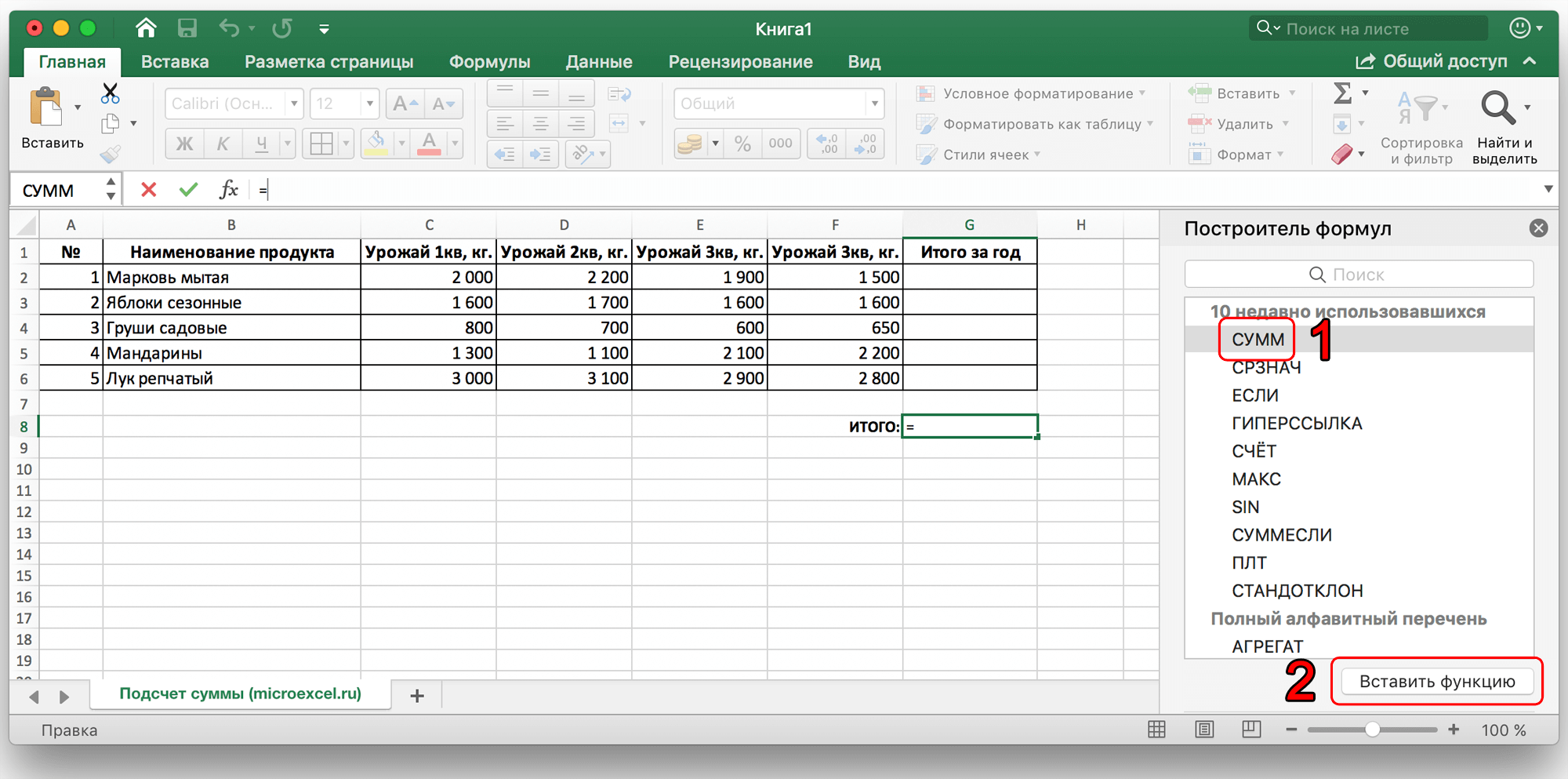
- В появившемся окне для настройки функции укажите названия ячеек, которые необходимо добавить. Конечно, вы можете сами написать адрес ячеек, но это совсем не обязательно. Вместо этого вы можете выбрать нужный нам диапазон ячеек, выбрав его с помощью ЛКМ.
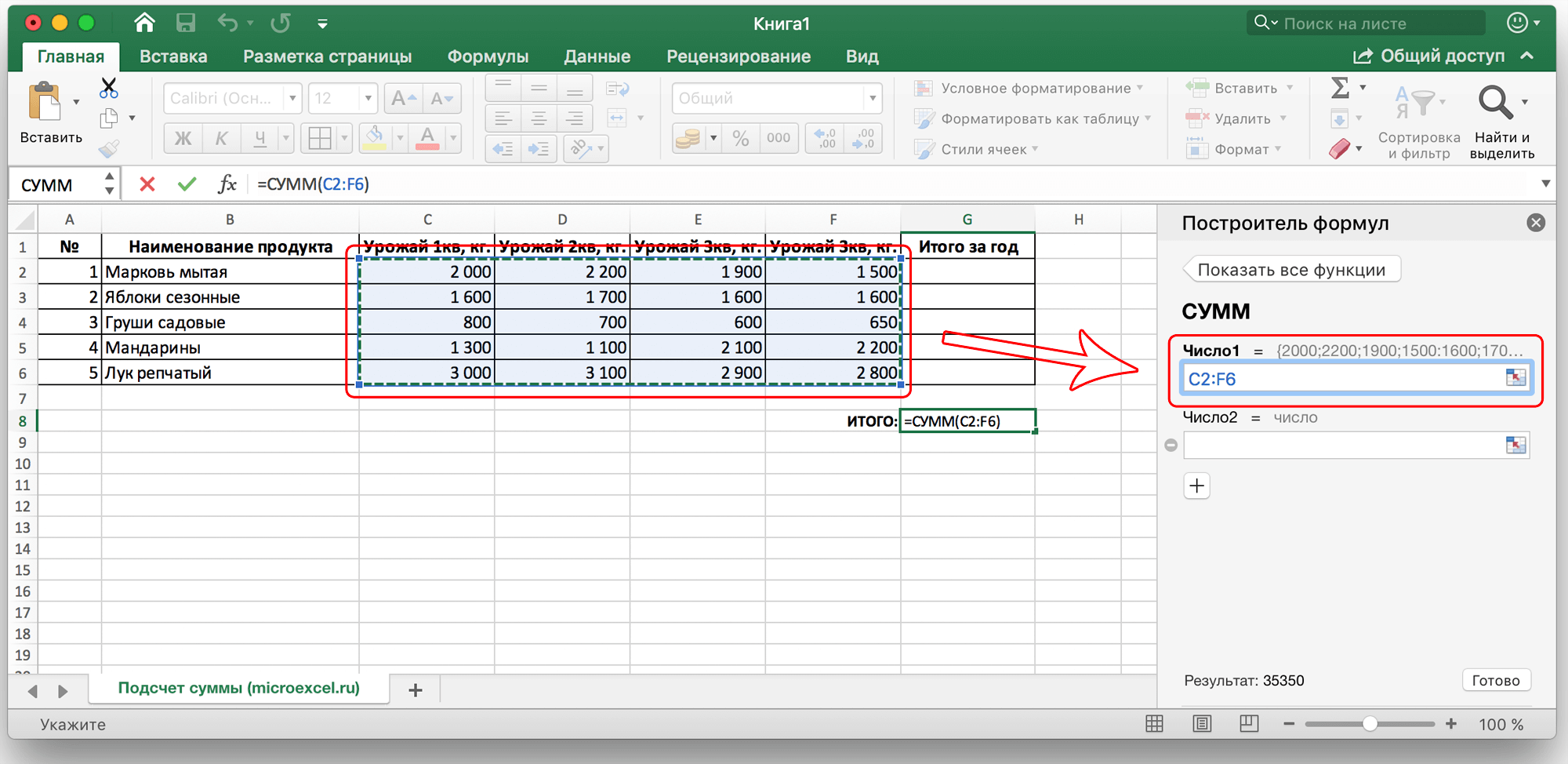
- Если вам нужно выбрать другой диапазон данных, нажмите ЛКМ в поле «Цифра 2» и выберите его так же, как описано выше. Добавлять новые диапазоны можно практически бесконечно, каждый раз нажимая кнопку «+» под последним.
- Выделив все нужные ячейки, нажмите кнопку «Готово”.
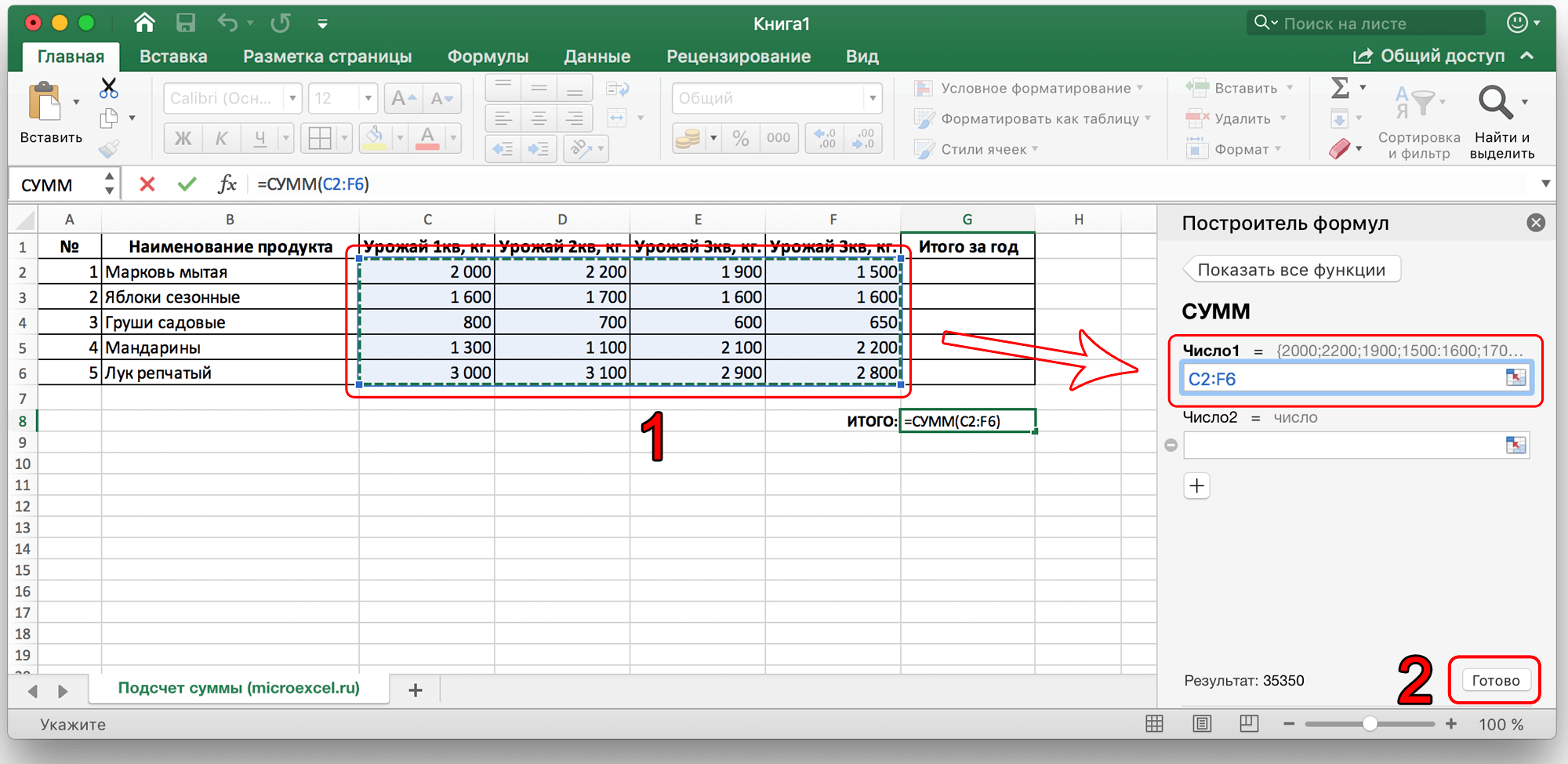
- После этого видим результат в ранее выделенной ячейке.
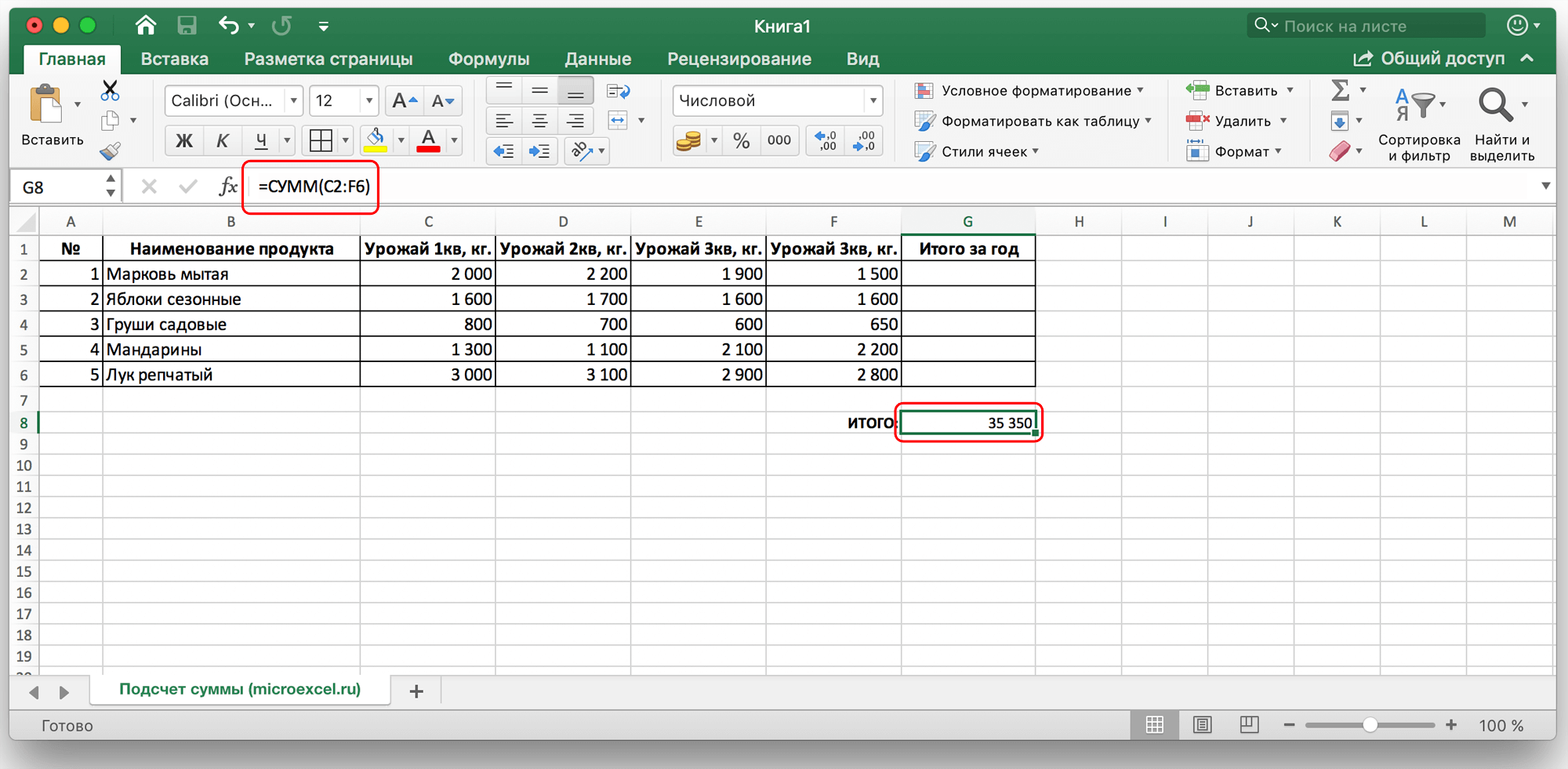
Работа с формулами
В Excel вы можете вычислить сумму, используя простую формулу суммы. Это делается следующим образом:
- ЛКМ выбираем ячейку, в которой хотим подсчитать сумму. Затем либо в самой ячейке, либо перейдя в строку формул, пишем знак «=», кликаем ЛКМ по первой ячейке, которая будет участвовать в вычислениях, далее пишем знак «+», затем выделяем вторую, третью и все нужные ячейки, не забывая ставить между ними знак “+”.
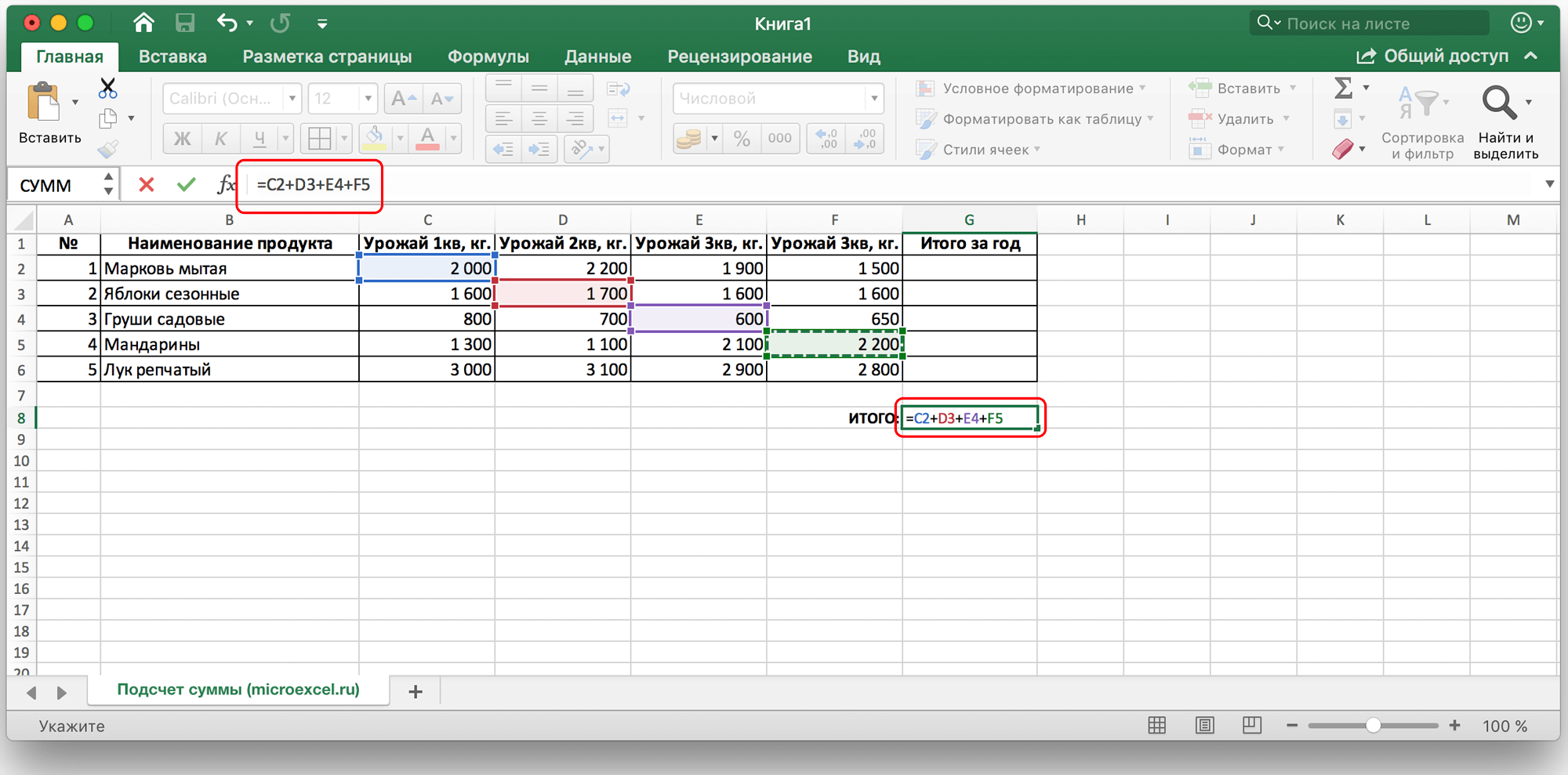
- После того, как формула будет готова, нажимаем «Enter» и получаем результат в выбранной нами ячейке.
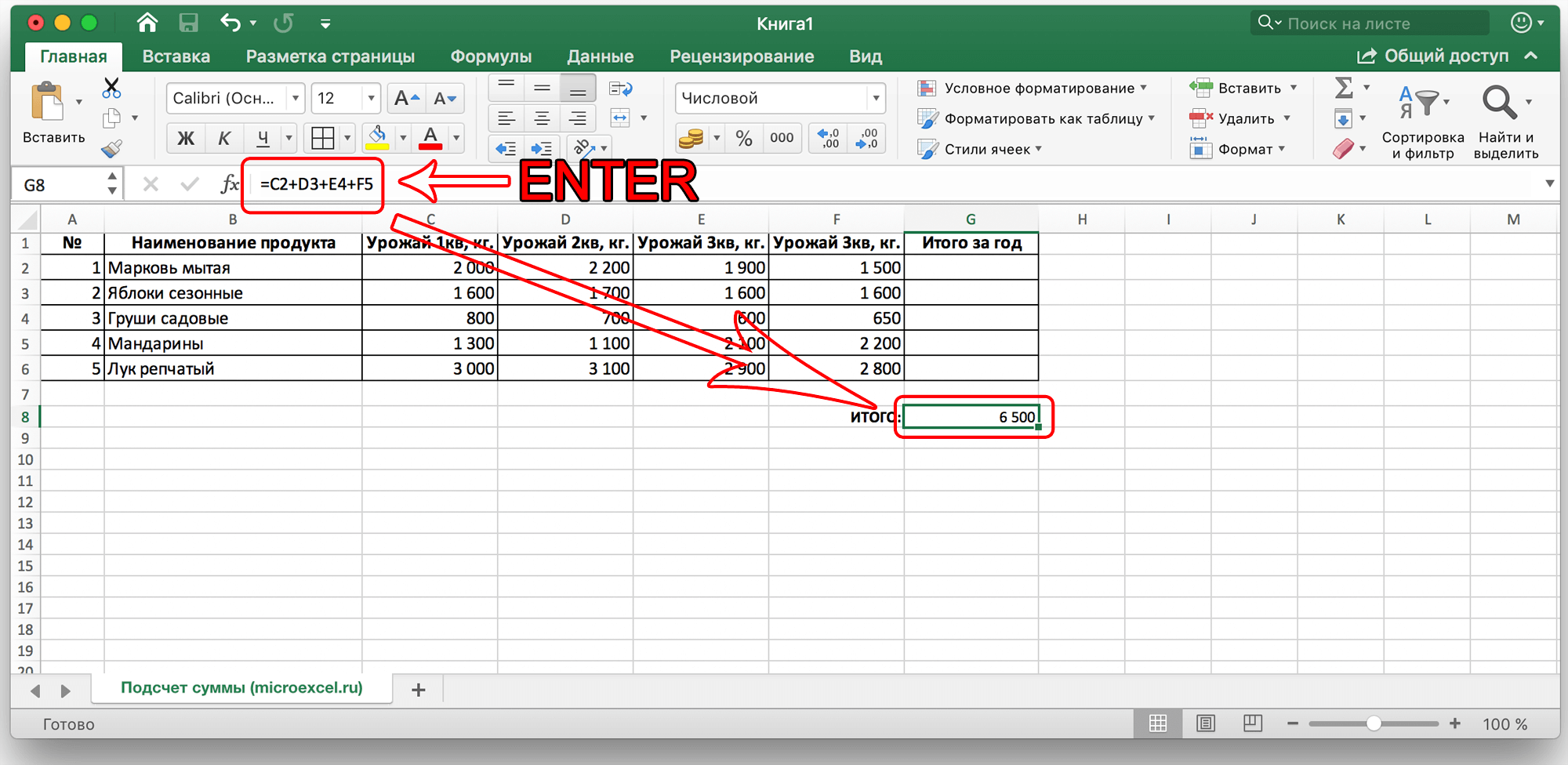
Основной недостаток этого метода в том, что нельзя выделить сразу несколько ячеек и необходимо указывать каждую отдельно.
Просмотр суммы в программе Excel.
Помимо вычисления суммы в одной ячейке, в Microsoft Excel можно просто просмотреть сумму значений в выбранных ячейках. Но это работает только в том случае, если все ячейки находятся рядом друг с другом.
- Выбираем диапазон ячеек, для которых хотим увидеть сумму.
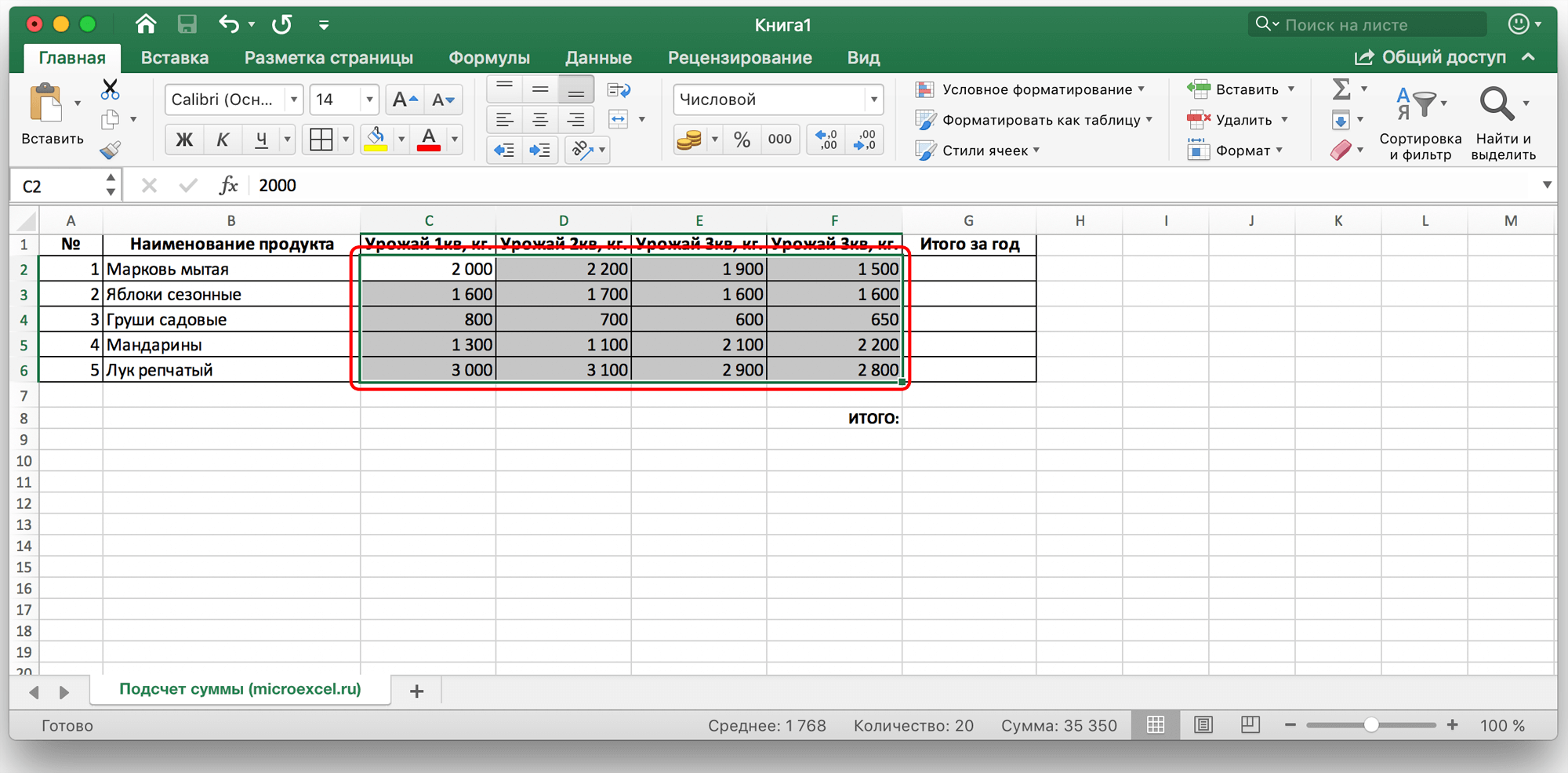
- Смотрим вниз на результат, который отображается в строке состояния программы.

Помимо суммы, мы также видим количество выбранных ячеек и среднее значение между ними.
Как вы могли заметить, программа Excel позволяет решать задачу суммирования по-разному. Каждый из них имеет свои преимущества и недостатки, свою сложность и производительность в зависимости от поставленной задачи и ее специфики.
См также: «Как добавить ячейки в таблицу Excel”